如何制作ps飞溅效果飞溅笔刷在哪?
2019-05-12淘学美 编辑:芃
飞溅效果可以大致分为两种,一个人物或者物体本身设计出飞溅效果,另一个是主体不变,背景叠加出现飞溅效果,当然也可以两种形式的混合飞溅,本文重点是背景的飞溅效果,会用到飞溅笔刷,可以网搜下载安装,下面通过截图说明操作步骤:

1、在设计此效果之前,准备两个图层,一个是背景图层,另一个是做了人像抠图的图层,人物是要先做好抠图去背的,这里就不做介绍了,
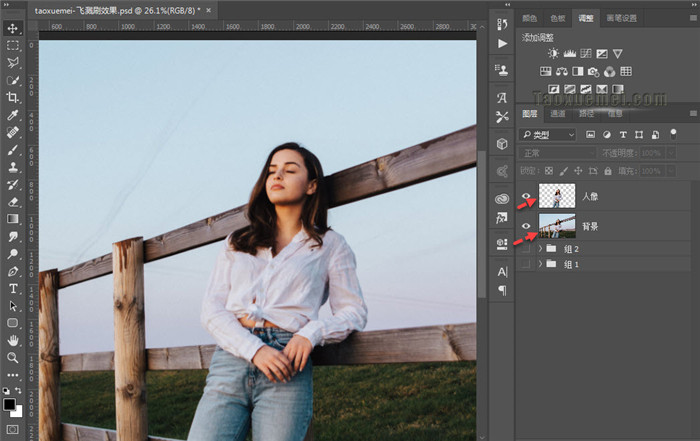
2、为了增加飞溅效果的层次性,人像和背景图层分别添加蒙版,人像添加白色蒙版,也就是正常显示,背景添加黑色蒙版,是完全不显示的效果,添加蒙版的方法是,点击选中图层,继续点击图层面板下方的【添加图层蒙版】按钮,按住alt键点击添加上的是黑色蒙版,
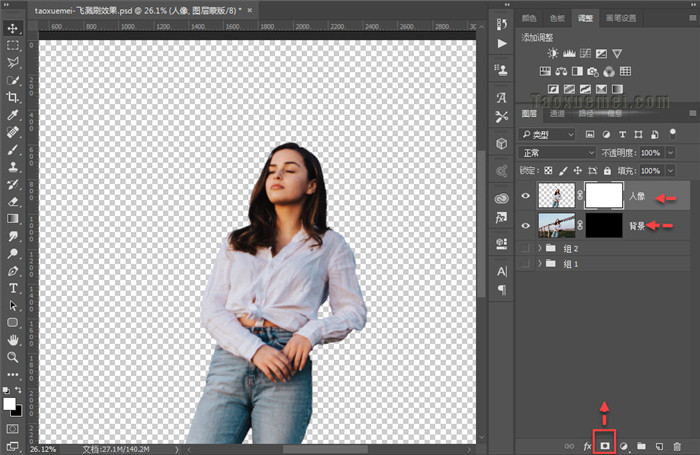
3、最后还需要添加一个白色背景图层,放在最下面,
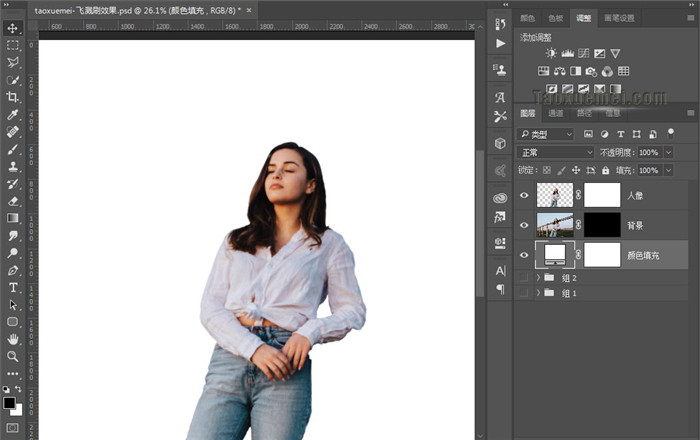
4、接下来还需要准备添加飞溅笔刷,这些笔刷样式可以在网上搜索到,推荐一个国外的笔刷样式网站:brusheezy.com ,下载的笔刷解压之后,可以直接拖动到ps界面上即可导入,也可以在【画笔预设】中点击右侧设置图标,下拉菜单里面点击【导入画笔】,选中笔刷即可导入。
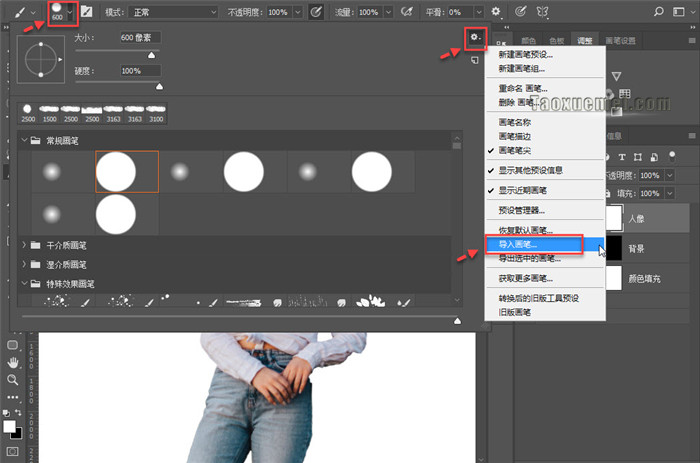
5、以上的准备工作就完成了,下面开始制作飞溅效果,左侧工具栏上点击选中【画笔】工具,前景色设置为【黑色】,右侧图层蒙版上,选中人像的蒙版,选中一个飞溅笔刷,在人像的下方绘制,效果如下图所示:
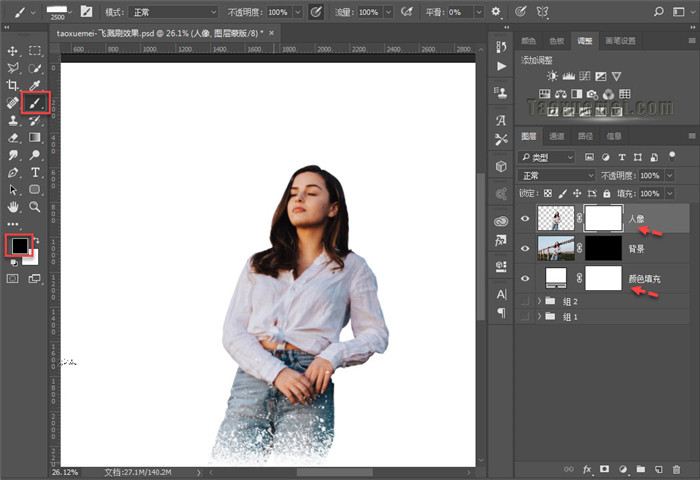
6、第一步使用的笔试为下图中标注的1,接下来选中笔刷2,
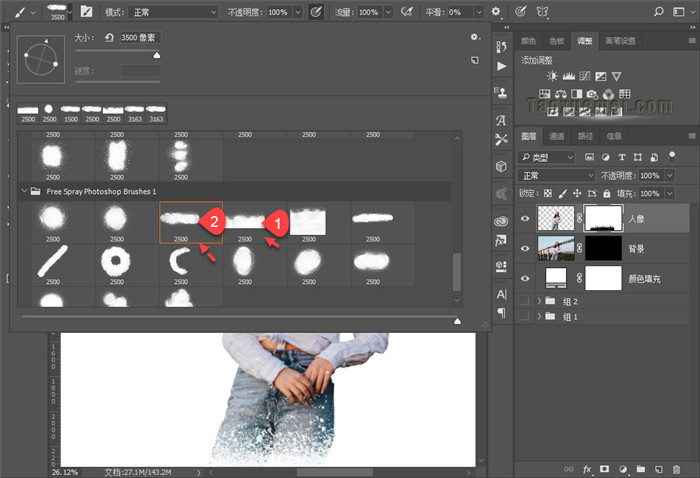
7、用画笔在人像的边缘逐渐的点击,制作一种飞溅的效果,先把人像周围做好飞溅,接下来开始在背景上操作,
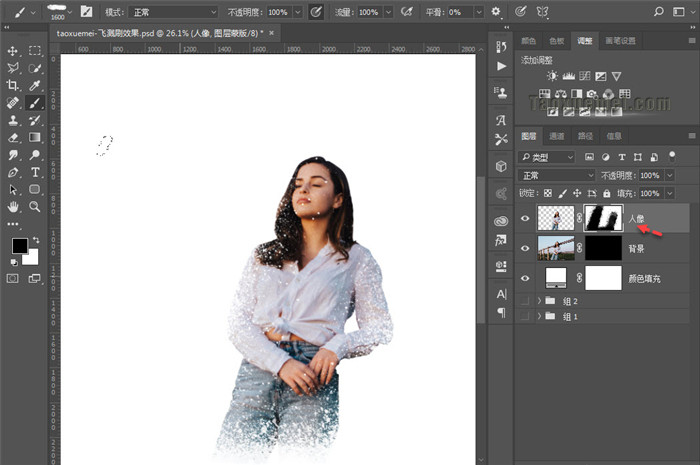
8、选中背景蒙版之后,画笔换到的第二个笔刷,调整角度和大小,选择一个合适的位置,点击一下,即可呈现如下类似的效果,

以上的飞溅效果,如果不是你想要的那种效果,可以关注本站后续推出的人像飞溅效果。


